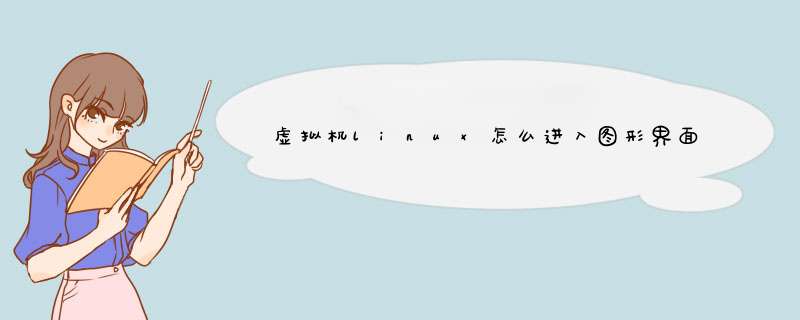
具体 *** 作步骤如下:
1、首先打开VMware虚拟机软件,打开linux的虚拟机:
2、进入命令行界面以后,输入用户名和密码进入系统:
3、接着输入指令startx,进入图形界面:
4、等待片刻即可进入linux图形界面了:
linux系统下图形化界面命令是什么呢?下面是具体介绍:从控制台转换到图形化界面的命令是:Alt+F7
从图形界面到linux控制台的命令是:Ctr+Alt+Fn(n=1,2,3,4,5,6)
各控制台之间切换:Alt+Fn(n=1,2,3,4,5,6),还可以输入startx进入图形化界面。
拓展资料:
安装linux的图形化界面:
yumgroupinstall"GNOMEDesktop""GraphicalAdministrationTools"
如果没有网络的情况下会报无法连接的错误,这里就需要打通网络,之前我们没有设置,这里需要修改相关配置.
键入命令:vi/etc/sysconfig/network-scripts/ifcfg-ens33
把文件里的ONBOOT=no改为yes
然后重启网络:systemctlrestartnetwork
然后就是输入安装linux图行化界面的命令了.中间需要输入两次y,表示确认安装。
安装完后键入命令:startx就可以重启进入Linux系统的图形化界面了。
linux启动后还可能是命令行模式的,这里需要修改一下默认启动界面:
查看默认启动界面:systemctlget-default
然后设置启动界面为图形化界面:systemctlset-defaultgraphical.target
以上就是今天的分享了,希望可以帮助到大家。
临时关闭Linux系统的图形界面可以使用"init 3"指令进行 *** 作。如果使用这种方式关闭图形界面,重启系统后图形界面还是会自动开启。 如果想长期关闭图形界面,那么就需要修改系统的配置文件"inittab": 将配置文件中id的值改为3即可,重启系统后就可以看到效果。 这几个数字的含义是: 如果在关闭了图形界面后想临时打开可以使用指令"init 5"或者"startx"进行 *** 作,这两个指令的区别在于"init 5"指令会重启系统但是"startx"不会,所以建议使用"startx"。欢迎分享,转载请注明来源:内存溢出

 微信扫一扫
微信扫一扫
 支付宝扫一扫
支付宝扫一扫
评论列表(0条)